Android
| Portal: | KS Læring |
| Kurs: | Tofaktor-pålogging (MFA) for epost og Office 365 |
| Bok: | Android |
| Skrevet ut av: | Innlogget som gjest |
| Dato: | mandag, 30. september 2024, 11:19 |
Beskrivelse
Oppsett av iOS og Android.
1. Android - Outlook app
Åpne Play Butikken på din mobiltelefon/nettbrett. Derifra vil du kunne søke opp Microsoft Outlook appen.

I det øverste søkefeltet bruker du søkeordet; outlook
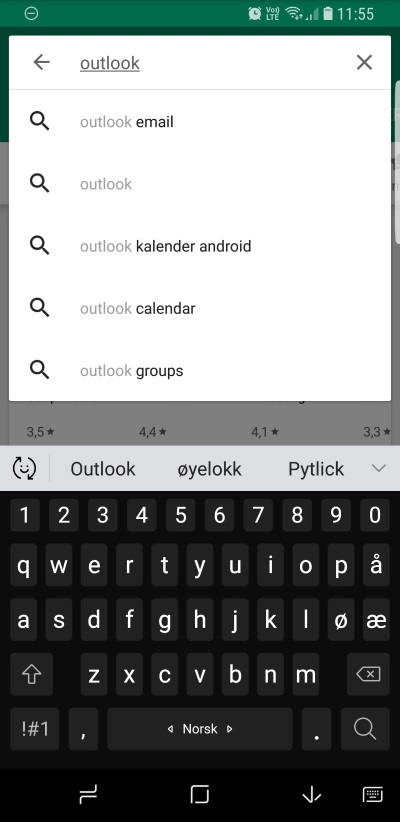
Dermed vil du finne appen; Microsoft Outlook i listen, trykk "Installer".
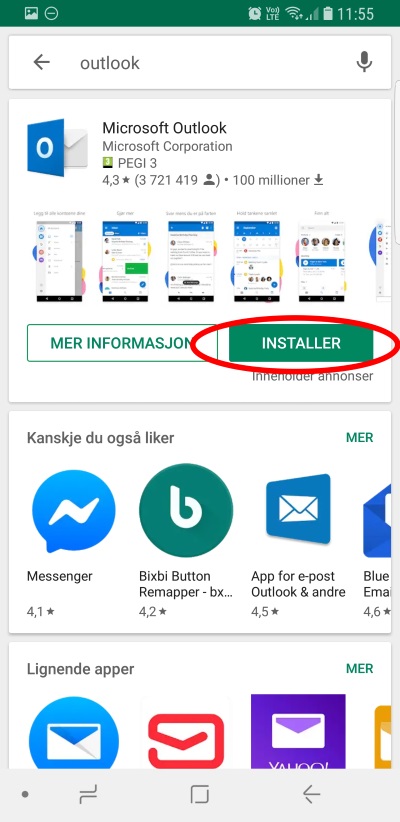
Når den er ferdig installert åpner du Microsoft Outlook, og du vil bli presentert med følgende skjermbilde.
Trykk på "Kom i gang".
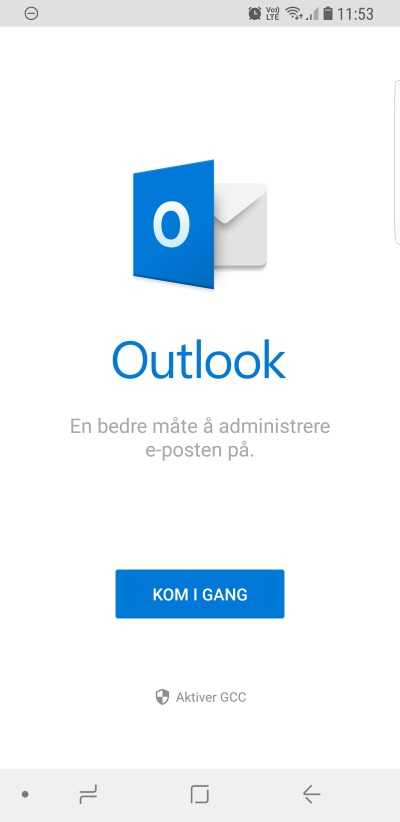
Skriv inn din fulle epostkonto i feltet.
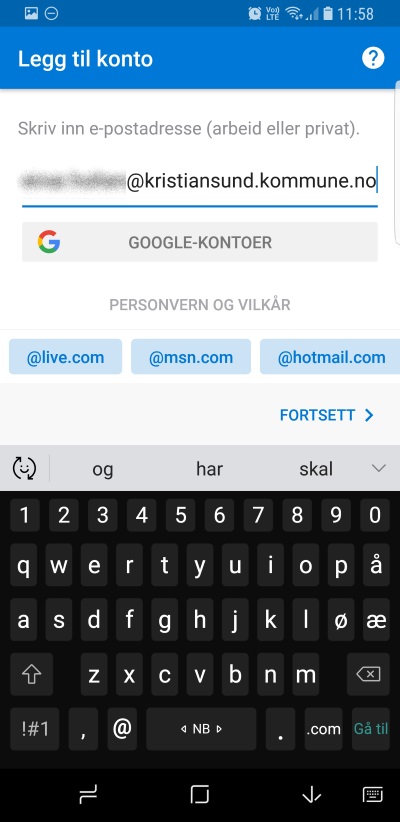
Aktiver administrasjon av din enhet.
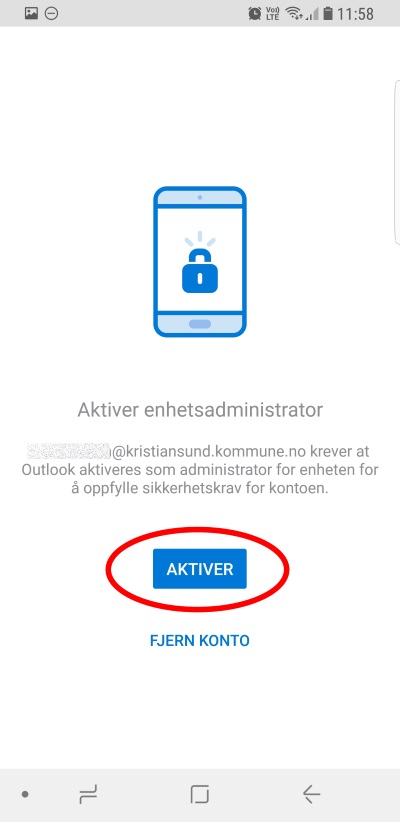

Din epost skal nå være lagt til. Hopp over neste steg, da du ikke trenger å legge til flere kontoer.
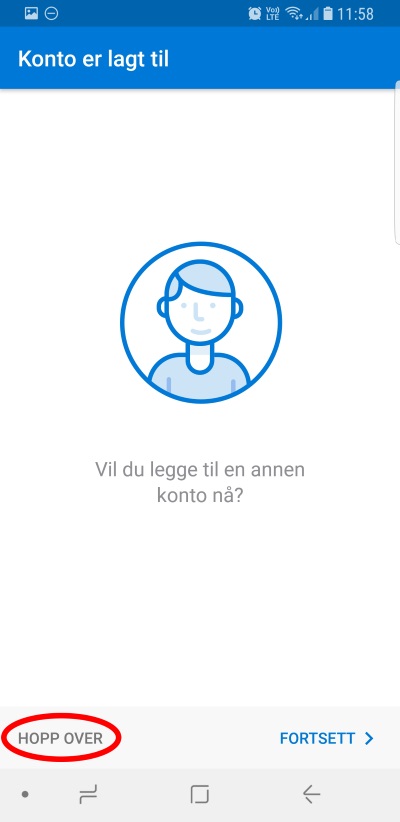
Ved første oppstart får du informasjon om hvordan appen fungerer. Du kan hoppe over om du vil.
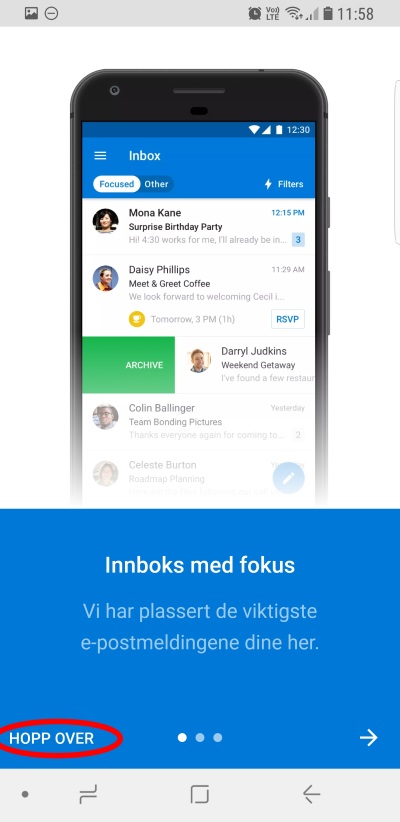
Din epost er nå ferdig satt opp og e-postene vil etter hvert dukke opp i innboksen din.
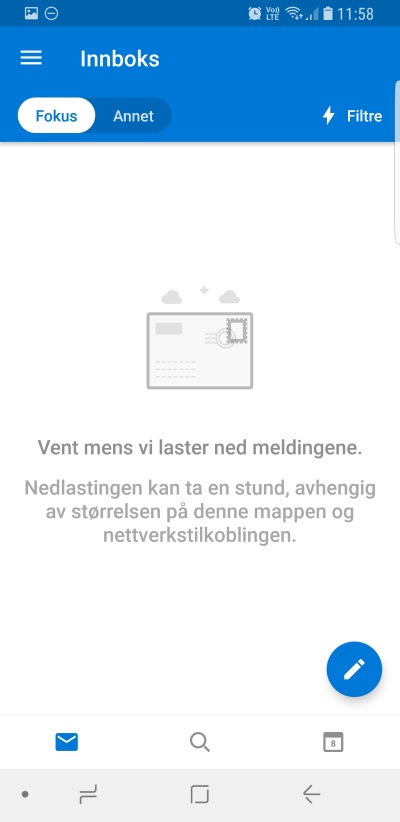
2. Android: E-post klient (nyeste modeller)
Dette er kun for de nyeste Android-modellene som med versjon 9.0 eller nyere (Pie). Selve oppsettet kan variere avhengig av produsent.
Denne instruksen er for Samsung-telefon. Bilder og ikoner kan variere.
Åpne E-post klienten som brukes.

Velg Office 365
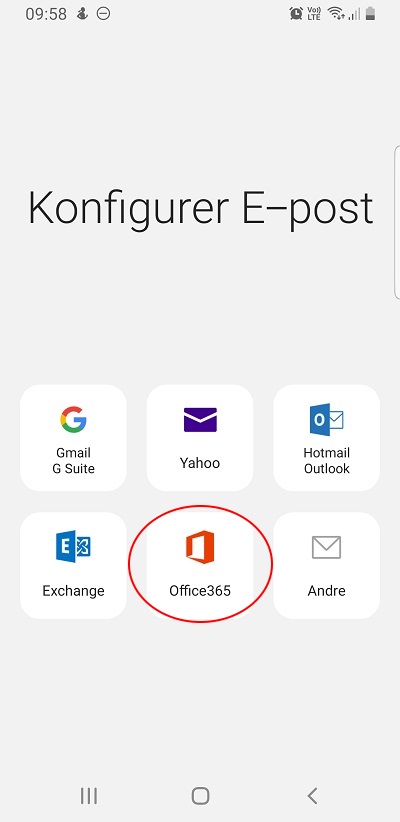
Fyll inn din kommunale epost

Velg IKT Orkidé verifisering og skriv inn ditt passord.
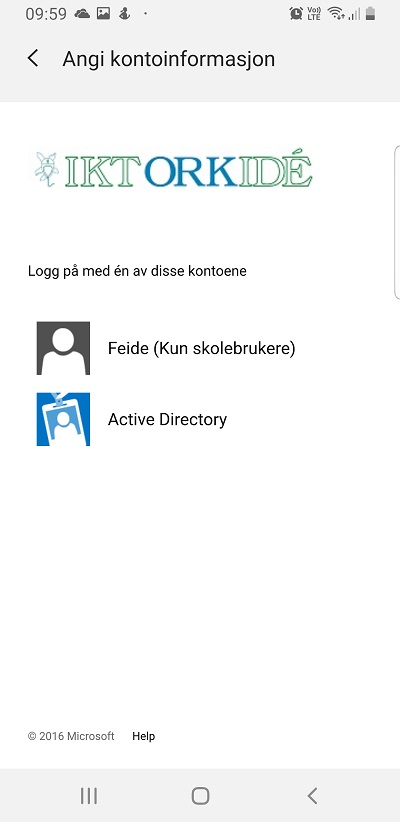
Godkjenn forespørselen for pålogging (tofaktor).
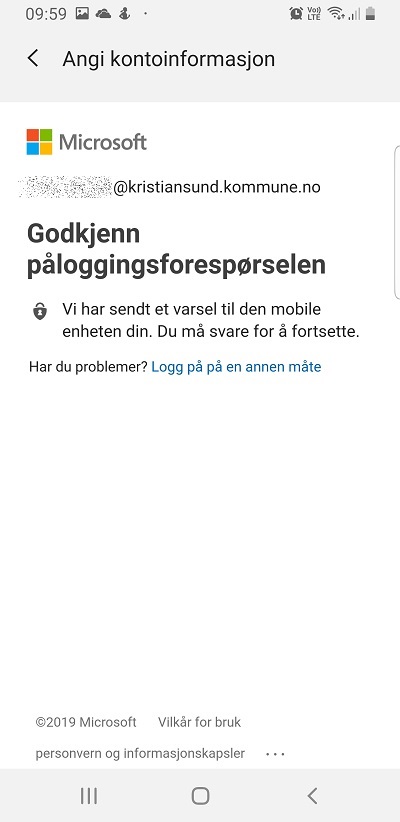
Vent mens den godkjenner prosessen. Dette kan ta litt tid.
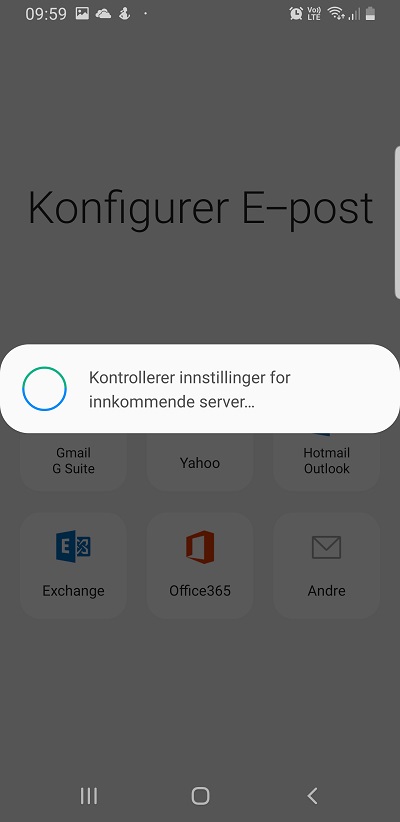
Godkjenn bruk av sikkerhetsregler (kreves)
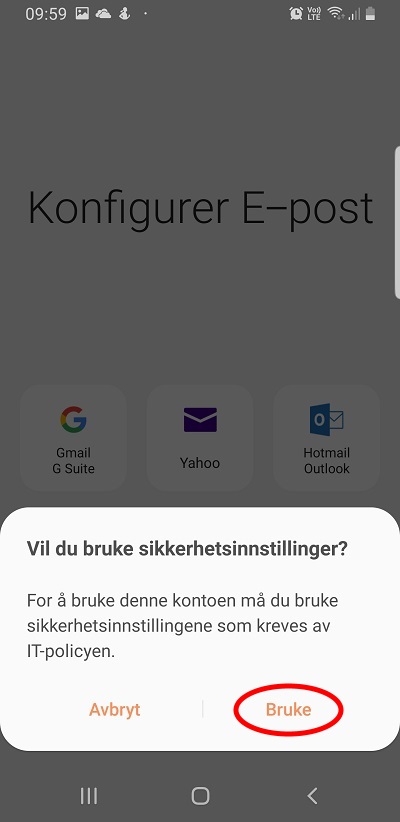
Velg innstillinger for historikk m.m.
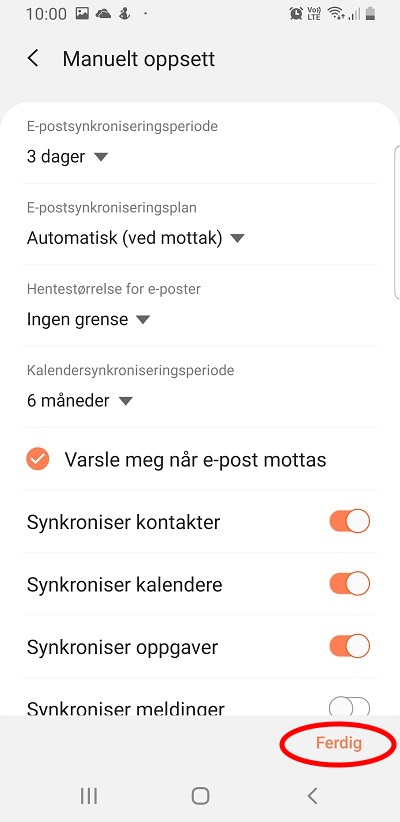
Aktiver enhetsadministrasjon
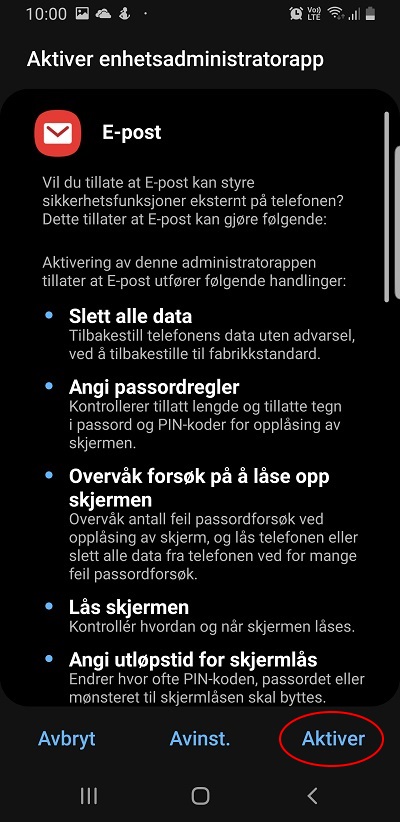
Velg navn for postboksen. Din epost-adresse er standard.
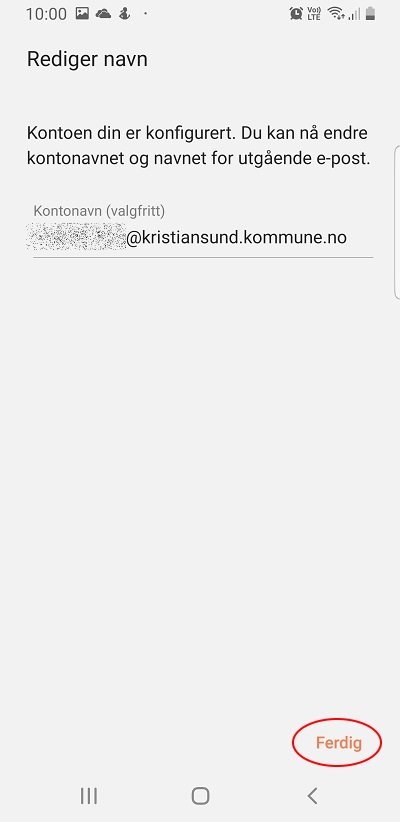
Når du klikker på ferdig så vil e-posten din begynne å dukke opp. Dette kan ta en liten stund. Kalender vil også bli synkronisert på enheten.